Früher gab es zahlreiche Audio-Editoren, die für die Bearbeitung von Samples, aber auch zum Mastern verwendet wurden. Mittlerweile ist der Markt sehr ausgedünnt. Zum Glück ist Steinbergs Flaggschiff Wavelab gerade in der Version 9 vorgestellt worden und wurde um allerlei spannende neue Funktionen erweitert.
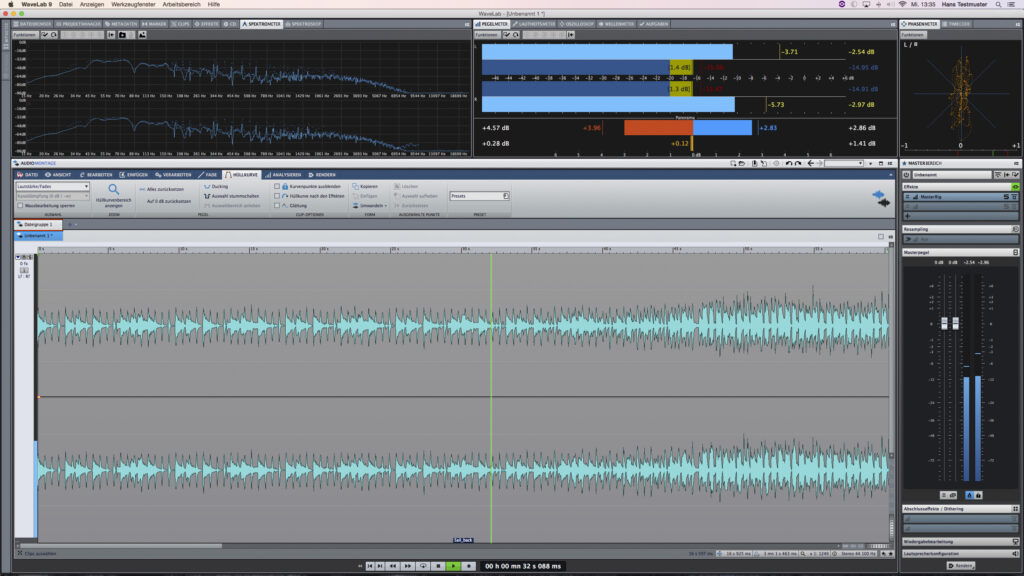
Meine ersten Berührungen mit Wavelab liegen lange zurück. Damals ging es mir vor allen Dingen darum, mit dieser Software Audio-CDs zu brennen. Das war zu Zeiten, als nicht nur professionelle Mastering-Studios diese Aufgabe zu erledigen hatten, sondern jeder Tonschaffende seine Arbeitsergebnisse auf Audio-CDs (oder DAT-Cassetten) weitergab. Die Zeiten haben sich seitdem sehr geändert und ich habe meine Arbeitsergebnisse schon seit Ewigkeiten nicht mehr auf einer Audio-CD abgegeben. Für Wavelab gibt es trotzdem noch zahlreiche Einsatzgebiete. Dazu gehört natürlich immer noch der Bereich Mastering, also der letzte Bearbeitungsschritt einer Audioproduktion, bei dem die verschiedenen Werkteile klanglich aneinander angepasst und am Ende zum Beispiel in ein Presswerk oder zu den Musik-Online-Stores geliefert werden. Aber auch viele andere Anwendungen sind denkbar: Zum Beispiel im Bereich Broadcasting, wo neben der klassischen Audiobearbeitung auch ein Lautheits-Processing stattfinden muss, um die Audiodateien auf Sendepegel zu bringen, wo aber auch Stapelbearbeitungen oder umfangreiche Scriptings anfallen können, um die Audiodateien in ein Dateimanagement einzubinden. Wavelab ist eigentlich überall da das richtige Werkzeug, wo die klassische Mehrspur-Mischpult-Funktionalität von DAWs nicht benötigt wird. Gucken wir mal rein.
Details
Allgemeines
Wavelab ist eigentlich ein „Stereo Editor“ im klassischen Sinne, was dem Programm jedoch in mindestens zweierlei Hinsicht nicht gerecht wird: Erstens kann Wavelab auch Surround-Formate handhaben und zweitens lassen sich auch mehrere Spuren gleichzeitig abspielen.
In Ermangelung eines DAW-ähnlichen Mischpults ist diese Mehrspurigkeit jedoch nicht dafür gedacht, eine herkömmliche Mehrspuraufnahme abzumischen, sondern eher, um beispielsweise Überlappungen an Übergangen zu ermöglichen. Die funktionale Abgrenzung zu einer DAW sollte damit klar sein.
Anfänglich muss man sich ein wenig in die Wavelab-Welt einarbeiten und vor allen Dingen den Unterschied zwischen normalen Audiodateien, Audiomontagen (einer Anordnung mehrerer Audiodateien) und einigen anderen Wavelab-Spezialbegriffen verstehen. An dieser Stelle nur soviel: Mit den Basisfunktionen in Wavelab ist man recht schnell vertraut. Die Software kann jedoch noch viel mehr bis hin zu komplexem Batch-Processing und Skripting. Wer das Programm in seiner ganzen Tiefe ausnutzen möchte, benötigt aber einige Zeit zur Einarbeitung.
Um die Bedienung zu erleichtern, hat man mit Wavelab Pro 9 ein neues Ein-Fenster-Konzept eingeführt, das dem Nutzer über das sogenannte Ribbon im zentralen Bereich des Programmfensters immer gleich die Funktionen anbietet, die er in einer bestimmten Arbeitssituation benötigt. Um das zu gewährleisten, unterscheidet sich die Anzeige je nach dem gerade ausgewählten Funktionsbereich.
Fenster auch für Mac
Darüber hinaus ist es aber auch möglich, den Wavelab-Arbeitsbereich nach eigenen Wünschen mit Fenstern zu bestücken und diese Anordnung als Layout zu speichern. Selbstverständlich sind auch mehrere dieser Layouts innerhalb eines Projekts speicherbar.
Für Mac-Anwender wie mich ist das Fenster-Handling zwar gewöhnungsbedürftig, weil es sich einer für mich ungewohnten Fenster-Logik bedient, nach ein bisschen Einarbeitung habe ich aber alles so anordnen können, wie ich es mir vorgestellt habe. Die Fenster können „docked“ arrangiert sein, also alle ordentlich nebeneinander, aber auch als Float-Fenster mit beliebigen Überlappungen.
Die Möglichkeiten, die Bedienoberfläche des Programms den eigenen Wünschen anzupassen, sind gigantisch. Neben diesen optischen Verbesserungen sind es aber vor allen Dingen die Klangbearbeitungsmöglichkeiten, die an Wavelab Pro 9 interessant sind.


























